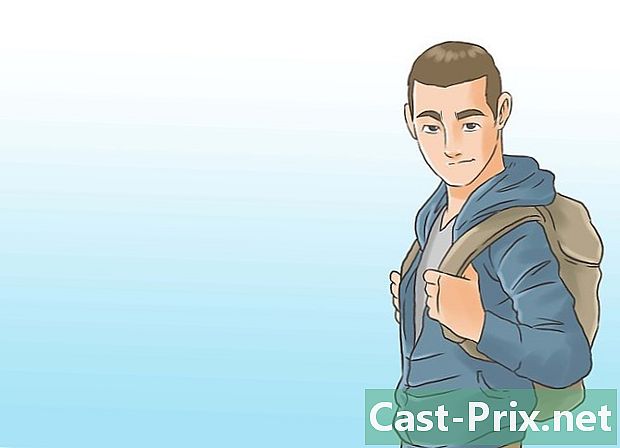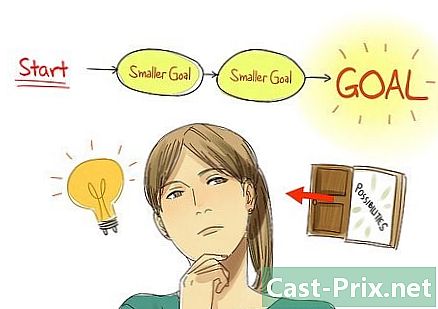כיצד לתקן iPod פגום
מְחַבֵּר:
Roger Morrison
תאריך הבריאה:
28 סֶפּטֶמבֶּר 2021
תאריך עדכון:
10 מאי 2024

תוֹכֶן
- בשלבים
- שיטה 1 פתרון בעיות של iPod קפוא
- שיטה 2 שמור iPod רטוב
- שיטה 3 התאם את הדיסק הקשיח ל- iPod (הדור הראשון של ה- iPod הראשון לחמישית)
- שיטה 4 החלף את הכונן הקשיח של ה- iPod (הדור הראשון של ה- iPod הראשון לחמישית)
- שיטה 5 החלף את המסך הסדוק והמקורי של ה- iPod (דור רביעי)
- שיטה 6 החלף את המסך הסדוק של ה- iPod (דור חמישי)
- שיטה 7 החלף את המסך הסדוק של iPod touch (דור שלישי)
- שיטה 8 החלף את המסך הסדוק של מכשיר ה- iPod touch (דור חמישי)
אין דבר מתסכל יותר מאשר כאשר אחד המכשירים החיוניים ביותר שלנו מפסיק לעבוד. אם עצם המחשבה על הצורך לשרוד יום שלם ללא מוסיקה גורמת לך לדיכאון, להיות סמוך ובטוח, רוב הבעיות המתרחשות באייפוד, למעט הרציניות ביותר, למרבה המזל ניתנות לתיקון. עם מעט סבלנות וציוד נכון, ניתן לתקן כמעט את כל הבעיות, מהמסך השבור ועד תקלה של הדיסק הקשיח. נסה אחת מהשיטות שבהמשך כדי להפעיל את ה- iPod שלך שוב.
בשלבים
שיטה 1 פתרון בעיות של iPod קפוא
-

בדוק את המתג Hold. אם המתג Hold במצב הנעול, ה- iPod שלך לא יקבל שום קלט. בדוק את המתג Hold ולהטות אותו מספר פעמים בין עמדות נעילה / שחרור, לפני שננצל לפתרונות מורכבים יותר. -

בדוק את הסוללה. כאשר ה- iPod שלך מתבגר, חיי הסוללה שלו מופחתים משמעותית. ייתכן שה- iPod שלך לא יעבוד מכיוון שהסוללה שלו פרקה מבלי שתהיה מודע לכך. נסה לטעון כשעה ונסה שוב. -

אפס את ה- iPod שלך. אם ה- iPod שלך קפוא ולא מגיב, הדרך המהירה והנפוצה ביותר לתקן את הבעיה היא לאפס אותו. פעולה זו תאפס את ה- iPod שלך ותפעיל מחדש את מערכת ההפעלה שלו. איפוס ה- iPod לא יביא לאובדן נתונים.- כדי לאפס iPod touch, לחץ לחיצה ארוכה על הכפתורים במצב / המתנה ו תפריט ראשי למשך כעשר שניות, עד שהלוגו של אפל יופיע על המסך.
- כדי לאפס אייפוד קלאסי, לחץ על הכפתורים תפריט ו בחירה והחזק אותם למשך כשמונה שניות עד להופעת הלוגו של אפל.
-

שחזר את ה- iPod שלך. אם איפוס ה- iPod שלך לא פתר את הבעיה, באפשרותך לשחזר את ה- iPod להגדרות היצרן ולהטען מחדש את ההגדרות מגיבוי קודם. זה אמור לפתור את מרבית בעיות התוכנה של ה- iPod שלך.- חבר את ה- iPod למחשב שלך ופתח את iTunes. ודא שהגירסה האחרונה של diTunes מותקנת.
- אם ה- iPod שלך לא הופיע ב- iTunes כשאתה מחבר אותו למחשב שלך, עליך תחילה להכניס אותו למצב שחזור.
- צור עותק גיבוי של ה- iPod שלך. לפני שתתחיל לשחזר את ה- iPod שלך, הקפד קודם לבצע עותק גיבוי של הנתונים וההגדרות שלך. לחץ על הכפתור חסוך עכשיו בדף סיכום diTunes לגבות את ה- iPod במחשב או בענן.
- לחץ על הכפתור שחזר את ה- iPod כדי להתחיל בהליך השחזור. תהליך זה עשוי לארוך מספר דקות.
- התקן מחדש את עותק הגיבוי שלך. לאחר השלמת השחזור, אתה יכול להשתמש ב- iPod שלך כחדש, או לשחזר את עותק הגיבוי שלך. אם בחרת להתקין מחדש את עותק הגיבוי, בחר במיקומו (ב- iTunes או בענן) ואת התאריך של קובץ הגיבוי.
- קרא מדריך זה לקבלת פרטים נוספים על שחזור ה- iPod שלך.
שיטה 2 שמור iPod רטוב
-

אל תדליק את ה- iPod שלך. אם ה- iPod שלך נפל לבריכה או לכיור מלא מים, אל תנסה להדליק אותו. זה עלול לקצר את המרכיבים השונים ולגרום לנזק בלתי הפיך. תחילה עליך להסיר את כל הלחות לפני שתנסה להדליק אותה שוב.- אל תנגבו רק את ה- iPod ואז נסו להשתמש בו. מים עלולים לגרום נזק חמור ל- iPod שלך כשהם רטובים.
-

קברו את ה- iPod שלכם באורז. אמנם נכון שהשיטה היעילה ביותר להסרת לחות היא להכניס את ה- iPod לשקית המכילה חבילות סיליקה ג'ל, רוב האנשים אינם צריכים לשאת יד. במקום זאת, הכניסו את ה- iPod לשקית או קערה מלאה באורז וודאו כי ה- iPod מכוסה. עם הזמן האורז יסיר בהדרגה את הלחות מהמכשיר שלכם.- יתכן כי החלק הפנימי של ה- iPod שלך מכוסה אבק, אך הוא תמיד טוב יותר מאשר אם היה שבור לתמיד.
- סגור היטב את התיק או המכולה כשאתה משאיר את ה- iPod שלך שם.
-

המתן 24 שעות לפני הסרת ה- iPod שלך. ייקח זמן להסיר את כל הלחות מה- iPod שלך. אתה רוצה להיות בטוח שהוא יבש לחלוטין לפני שאתה מנסה להדליק אותו שוב, אז השאר את האורז מספיק זמן לספוג את כל המים.- אל תשתמש במייבש שיער כדי לייבש את ה- iPod שלך. החום של מייבש השיער יכול להזיק יותר מתועלת.
שיטה 3 התאם את הדיסק הקשיח ל- iPod (הדור הראשון של ה- iPod הראשון לחמישית)
-

קבע אם הבעיה באה מהכונן הקשיח. אם ה- iPod מציג תיקיה כשגיאת תיקיה, יש לו בעיות בגישה לכונן הקשיח. לרוב, כונן קשיח קבוע הוא הסיבה לכך. למרבה המזל, די פשוט להתאים את הכונן הקשיח.- כל הגרסאות של ה- iPod touch, iPod Shuffle ו- iPod Nano משתמשים בזיכרון פלאש במקום בדיסק קשיח מסורתי. משמעות הדבר היא כי אין חלקים נעים שיכולים להיכשל או חיבורים שעלולים להיפגע. אין דרך פיזית להתאים או להחליף את הכונן הקשיח של ה- iPod touch מכיוון ש יחידת זיכרון פלאש מובנית במעגל.
-

סובב את המתג Hold במצב פעיל. ודא שה- iPod שלך כבוי ונתקע עם המתג Hold במצב פעיל לפני פתיחת ה- iPod. זה מאפשר לך להיות בטוח שלא תפעיל בטעות את ה- iPod שלך בזמן שאתה עובד עליו. -

הסר את החלק האחורי של ה- iPod שלך. מומלץ להשתמש בכלי שתוכנן במיוחד למשלוח והסרת התיק האחורי (ערכות כלי iPod רגילות או מרית מתכת מיוחדת), אך ניתן להשתמש גם במברג דק ושטוח כדי לחטט אותו. אם אתה משתמש במברג, שים לב עם זאת שאתה עלול לגרד את התיק.- כמה מדריכים ממליצים להשתמש במבחר גיטרה עבה מפלסטיק, ככלי תחליף טוב.
- הכנס את הכלי לחריץ הקטן שבין חלק המתכת לחלק הפלסטי של המארז.
- העבר את הכלי לאורך מסגרת הקצה כדי לחטט בעדינות את החלק האחורי של מארז ה- iPod.
- לחץ על הלשוניות הקטנות בתוך המארז בעזרת הכלי שלך כדי לעזור לך לנקות אותו.
- כאשר התיק פתוח, אל תכריחו את שני החצאים זה מזה, מכיוון שיש כבל סרט קטן המחבר את הקצה הקדמי ללוח האם.
-

ודא שכבלי הכונן הקשיח מחוברים היטב. חפץ מתכת גדול זה בצורת מלבנים בתוך ה- iPod שלך הוא הכונן הקשיח. בדוק את הכבלים המחברים את הכונן הקשיח לשאר המעגל כדי לוודא שאיש לא התנתק.- הסר בעדינות את הכונן הקשיח מהתא על ידי הרמתו לחשיפת כבל המחבר שמתחתיו. זה בדרך כלל מחובר ללוח האם באמצעות סרט דבק שחור. הסר את הדבק ולחץ היטב את המחבר לכרטיס. הניח את הדבק בחזרה והחלף בעדינות את הכונן הקשיח. כבל רופף זה גורם להרבה בעיות בדיסק הקשיח.
-

קפלו כרטיס ביקור לשניים. זה יוצר ריבוע עבה מספיק כדי ללחוץ על הכונן הקשיח. אם אין לכם כרטיס ביקור ביד, ריבוע שנחתך מרכבת קרטון יעשה גם את העבודה. -

שים את כרטיס הביקור בכונן הקשיח. מרכז את כרטיס הביקור בכונן הקשיח והקפיד לא לגעת בכבלים כלשהם. -

החלף את המארז האחורי של ה- iPod שלך. עם כרטיס הביקור במקום, החזיר את גב התיק למקומו. לחץ בזהירות על והחלף אותו וודא שכל הכרטיסיות ננשכות. -

שחזר את ה- iPod שלך. לאחר שתרכיב את ה- iPod מחדש, כנראה שתצטרך לשחזר אותו כדי לוודא שאין שום דבר פגום. עיין בחלק הראשון במאמר זה לקבלת הוראות מפורטות.- אם שגיאת דיסק קשיח נמשכים או אם אתה שומע רעשי קליקים, סביר להניח שעליך לשנות את הכונן הקשיח. עבור לסעיף הבא לקבלת הוראות מפורטות.
שיטה 4 החלף את הכונן הקשיח של ה- iPod (הדור הראשון של ה- iPod הראשון לחמישית)
-

וודא שאין לך אפשרות אחרת. זהו אחד התיקונים הקשים ביותר עבורכם לבצע, לכן ראשית וודאו שאינכם יכולים לפתור את הבעיה בשום אחת מהשיטות האחרות במאמר זה. אם ניסיתם הכל, תוכלו לנסות כמוצא אחרון להחליף את הכונן הקשיח.- אם ה- iPod שלך עושה רעש כשאתה מנער אותו והתמונה היא אייפוד עצוב מופיע על המסך, כך שתצטרך להחליף את הכונן הקשיח.
- אתה יכול להזמין כונן קשיח חלופי מהאינטרנט או שאתה יכול להשיג כונן ממכשיר iPod אחר מאותו דגם.
- כל הגרסאות של iPod Touch, iPod Shuffle ו- iPod Nano משתמשים בכרטיס זיכרון פלאש במקום בדיסק קשיח מסורתי. המשמעות היא שאין חלקים נעים שיכולים להיכשל או להתנתק. אין דרך להתאים או להחליף את הכונן הקשיח של מכשיר ה- iPod touch כי יחידת זיכרון הפלאש מובנית במעגל.
-

סובב את המתג Hold במצב פעיל. ודא שה- iPod שלך כבוי ונתקע עם המתג Hold במצב פעיל לפני פתיחת ה- iPod. זה מאפשר לך להיות בטוח שלא תפעיל בטעות את ה- iPod שלך בזמן שאתה עובד עליו. -

פתח את ה- iPod שלך. עקוב אחר הצעדים בסעיף הקודם כדי להסיר את החלק האחורי של התיק מ- iPod שלך ולחשוף את הכונן הקשיח. -

הרם את הכונן הקשיח. הרם את הכונן הקשיח מראש ה- iPod.אל תנסה להוציא את זה לגמרי. הסר את רפידות הגומי ובולמי הזעזועים והניח אותם בצד. -

הוצא את הכונן הקשיח מעט. לאחר מכן תראה כבל בתחתית הכונן הקשיח המחבר אותו למעגל. נתק בזהירות את הכבל מהכונן הקשיח בעזרת האצבעות או מברג. -

הסר את הכונן הקשיח. ברגע שהכבל רפוי, עליכם להיות מסוגלים להסיר לחלוטין את הכונן הקשיח מהחריץ שלו. לאחר שטיפה, הסר את כרית הקצף והניח אותה על דיסק ההחלפה. הכניסו גם את בולמי הזעזועים לגומי. -

התקן את הכונן הקשיח החדש. הכנס את הכונן הקשיח החדש לאותו כיוון של הכונן הישן. חבר בזהירות את הכבל כך שהכונן הקשיח יוכל לשלוח נתונים ולקבל נתונים מלוח האם של ה- iPod. סגור את מארז ה- iPod ובדוק שכל הלשוניות קיימות. -

שחזר את ה- iPod שלך. לאחר התקנת הכונן הקשיח החדש, הדבר היחיד שעליך לעשות הוא לשחזר את ה- iPod שלך. עיין בחלק הראשון במאמר זה לקבלת הוראות מפורטות לשחזור ההתקן.
שיטה 5 החלף את המסך הסדוק והמקורי של ה- iPod (דור רביעי)
-

קבל מסך חלופי. יהיה עליך להזמין מסך חלופי ל- iPod שלך. תוכלו למצוא מסכי החלפה בכ- $ 30 (25 אירו) באינטרנט. הקפד להזמין מסך עבור ה- iPod או Photo דור 4, אחרת המסך לא יעבוד. -

הפעל את המתג Hold. ודא שה- iPod שלך כבוי ונתקע עם המתג Hold במצב פעיל לפני פתיחת ה- iPod. זה ימנע ממך להפעיל בטעות את ה- iPod שלך בזמן שאתה עובד עליו. -

פתח את ה- iPod שלך. מומלץ להשתמש בערכת כלים מיוחדת ל- iPod (מנוף, מרית) כדי לגשת למושב ה- iPod ולנתק את הלשוניות. אתה יכול גם להשתמש במברג דק אם אין לך כלים אלה.- התחל על ידי הכנסת הכלי שלך לאיטם בחלקו העליון של ה- iPod ליד שקע האוזניות. העבר את הכלי שלך לפינה ויצירת פתח. השאר את הכלי שלך מוכנס כדי לשמור עליו פתוח.
- הזז את הכלי השני סביב המפרק משני הצדדים, ושחרר את הלשוניות המחזיקות את התיק במקומו. יש גם שתי לשוניות בתחתית ליד מחבר המזח.
-

נתק את שני החצאים. ברגע ששני החצאים מופרדים, פתח את ה- iPod בעדינות כפי שהיית עושה עם ספר. תבחין בכבל המחבר את לוח האם של ה- iPod למעגל קטן במחצית השנייה. זה החיבור לאוזניות ועליכם להסיר אותו כדי להמשיך. נתק אותו מצד ה- iPod על ידי משיכה בעדינות של המחבר כלפי מעלה. -

נתק את הכונן הקשיח. החזק את הכונן הקשיח ביד אחת והסר את הכבל מלמטה. יתכן שתצטרך להזיז את הכבל מעט כדי לשחרר אותו. הסר את הכונן הקשיח והניח אותו בצד.- קלף את הדבק המכסה את כבל החיבור לכונן הקשיח ללוח האם. הרם את המחבר השחור בציפורן והסר את הכבל ישירות. הניח את הכבל בצד.
-

נתק את הסוללה. בפינה התחתונה של לוח האם תראו מחבר לבן קטן. הסר בזהירות את המחבר על ידי משיכתו, אך הקפד לקחת רק את המחבר הזה ולא את הכבלים. -

נתק את המסך ולחץ על גלגל הקליק. בצד הנגדי של מחבר הסוללה תראו מחבר קטן עם לשונית שחורה. בשלב הבא תראה מחבר גדול יותר שיש לו גם לשונית שחורה. הרם את שניהם כך שתוכל לנתק את כבלי הסרט מהמחברים. -

הסר את הברגים "Torx". ישנם 6 ברגי טורקס (בורג כוכב) הממוקמים סביב לוח האם. יהיה עליך להסיר את כולם כדי להפריד את לוח האם מהלוח הקדמי. הסר בזהירות את לוח האם על ידי אחיזה בקצוות הארוכים ביותר. -

הסר את המסך. לאחר הסרת לוח האם תראה את לוח המסך. משוך אותו ישר למעלה להסרה. יתכן שהוא מחובר על ידי דבקים, כך שתצטרך להזיז אותו מעט כדי לנתק אותו. החלף אותו במסך החדש שלך ובצע את הצעדים הבאים במהופך כדי לסגור את ה- iPod שלך.
שיטה 6 החלף את המסך הסדוק של ה- iPod (דור חמישי)
-

קבל מסך חלופי. יהיה עליך להזמין מסך חלופי ל- iPod שלך. תוכלו למצוא באינטרנט מסך החלפה בכ- $ 20 (15 יורו). וודא שאתה מזמין מסך iPod מהדור החמישי עם וידאו, אחרת המסך לא יעבוד. -

הפעל את המתג Hold. וודא לפני שאתה פותח את ה- iPod שהוא מכובה וחסום באמצעות המתג Hold במצב פעיל. זה ימנע ממך להפעיל בטעות את ה- iPod שלך בזמן שאתה עובד עליו. -

פתח את ה- iPod שלך. השתמש בכלי מיוחד כדי לפתוח את ה- iPod או מברג פלטה לניתוק בעדינות של המקרים הקדמיים והאחוריים. יהיה עליכם לנקות את הכרטיסיות סביב iPod.- אל תפריד לחלוטין את שני חצאי המקרה לאחר שתבטל את הלשוניות. אכן ישנם כבלי סרטים המחברים בין שני החצאים הללו שאתה מסתכן בפגיעה אם תפריד ביניהם.
-

נתק את כבל הסוללה. תוכלו לראות תפס חום קטן המחזיק כבל סרט באחת הפינות. השתמש בפינצטה (או צבת דיוק) כדי להרים את התפס כך שתוכל להחליק את כבל הסרט.- אל תמשוך את התפס חזק מדי, אחרת אתה עלול לנתק את לוח האם בטעות, מה שהופך את ה- iPod שלך לבלתי שמיש.
-

נתק את תקע האוזניות. בשלב זה, יהיה עליך כבל המחבר בין שני חצאי ה- iPod שלך. כבל זה מחבר את שקע האוזניות ללוח האם. הרם את הכונן הקשיח כדי להדגיש את המחבר החום. השתמש בציפורניים או בכלי ידית ה- iPod שלך כדי להרים את תפס המחבר ולשחרר את הכבל. הסר בעדינות את הכבל באצבעותיך ושני חצאי ה- iPod אמורים להיות מופרדים לחלוטין. -

הסר את הכונן הקשיח. הרם את הכונן הקשיח מקודם ה- iPod והסר את כבל הסרט המחבר אותו למעגל. יתכן שתצטרך להשתמש בכלי המנוף כדי לשחרר את הציר בכבל המחבר את לוח האם ולנתק אותו מהכונן הקשיח. -

הסר את הלוח הקדמי. בכל צד של ה- iPod שלך, אתה אמור לראות כמה ברגים קטנים. נתקו אותם עם מברג פיליפס והניחו את הברגים הצידה כדי שלא תאבדו אותם.- לאחר שהסרת את הברגים, שחרר את מסגרת המתכת. סביר להניח שתיתקל בהתנגדות מסוימת מכיוון שהמסגרת בדרך כלל מעט מודבקת כדי להחזיק אותה במקום.
- מסגרת המתכת מכילה את לוח האם, את המסך הקדמי ואת גלגל הלחיצה. הסר אותו לחלוטין מהלוח הקדמי.
-

הסר את המסך. בלוח האם תראה כבל סרט נוסף המחובר. כבל זה מחבר את המסך. הרם את הלשונית שמחזיקה בסרט. הזז בזהירות את הצג כדי לשחרר אותה ממסגרת המתכת ולשלוף אותה מעט. כבל הסרט יגיע עם. -

התקן את המסך החדש שלך. כעת לאחר שהסרת את המסך הישן, באפשרותך להתקין את המסך החדש. הכנס את כבל המסך החדש ללוח האם וקפל את הלשונית כדי להחזיק אותו במקום. בצע את הצעדים הקודמים הפוך כדי לחבר מחדש את כל הרכיבים וסגור את ה- iPod שלך.- לאחר הרכיב ה- iPod שלך, אתה בהחלט צריך לשחזר. עיין בחלק הראשון במאמר זה לקבלת הוראות מפורטות לשחזור ה- iPod שלך.
שיטה 7 החלף את המסך הסדוק של iPod touch (דור שלישי)
-

קבל מסך חלופי. יהיה עליך להזמין מסך חלופי ומספר דיגיטציה ל- iPod שלך. תוכלו למצוא באינטרנט מסך החלפה בכ- $ 25 (20 יורו). הקפד להזמין מסך מגע iPod של הדור השלישי, אחרת המסך לא יעבוד. -

פתח את ה- iPod. תזדקק לכלי מנוף מיוחד ל- iPod או למברג דק כדי להסיר את מעטפת ה- iPod touch שלך. מברג נוטה יותר לשרוט את המקרה מאשר לכלי ידית ה- iPod.- הכנס את הכלי שלך לחותם שבין הזכוכית לפלסטיק ליד ידיות הנפח. סובב את הכלי כדי להרחיק את הזכוכית מהגוף. המשיכו לעשות זאת סביב ה- iPod.
- אל תריץ את הכלי לאורך המפרק. במקום זאת הכנס אותו למקום אחד, חטט אותו ואז הסר אותו והכנס אותו למקום אחר.
- פתח את נעילת כל הלשוניות בתוך המעטפת שמחזיקות את מסך הזכוכית במקומן.
- הרם את מסך הזכוכית והפריד אותו משאר ה- iPod על ידי הרמתו מלמטה. המסך מחובר תמיד בחלקו העליון באמצעות כבל.
-

נתק את הכבל המחבר את המסך ל- iPod. הוא ממוקם בחלקו העליון של ה- iPod והוא שברירי מאוד. יהיה עליכם לנתק את המחבר בעדינות מלוח האם בעזרת כלי המנוף שלכם. -

הוצא את המסך. הכנס את כלי המנוף בין LCD ולוח המתכת שמתחתיו. הכנס את הכלי לתחתית המסך, במרכז. השתמש במנוף עדין, הקפד לא לכופף את המסך במהלך הפעולה. סובב את המסך כלפי מעלה, וודא ששמור את החלק העליון ליד ה- iPod.- תצטרך להמשיך להחזיק חלק זה בזמן שאתה עובד מתחת.
-

הסר את הברגים מלוח המתכת. מתחת למסך תראו לוחית מתכת עם שבעה ברגי פיליפס. יהיה עליך להסיר את הכל לפני שתמשיך.- תנו את המסך כמו שהיה והסר בורג פיליפס נוסף שנמצא בחלקו העליון של ה- iPod.
-

נתק את המסך. לאחר הסרת כל הברגים, הרם את המסך פעם נוספת והרם את לוחית המתכת שזה עתה שחררת. סובב את שניהם במעלה ה- iPod.- קלף את סרט הנחושת בקצה העליון של המסך. תן לו להיצמד ללוח המתכת.
- הסר את הסרט המכסה את הכבל מהמסך. אתה תראה אותו כשאתה מרים את לוחית המתכת.
- נתק את כבל המסך מהתקע. הוא ממוקם לכיוון קרקעית ה- iPod מתחת לפלטת המתכת. קלף את הדבקים המחזיקים אותו מחובר ללוח האחורי.
-

הסר את המסך. לאחר ניתוק הכבל, תוכלו לנתק את מסך ה- iPod. הרם את לוחית המתכת מעט כדי שהכבל לא ייחסם כשאתה מנתק את המסך. -

התקן את המסך החדש. הכנס למסך החדש שלך וחבר את הכבל של המסך החדש למקום בו בדיוק ניתקת אותו. חבר את הכבל ואז בצע את הצעדים הקודמים, הפוך, כדי לחבר מחדש את כל הרכיבים ולהרכיב את ה- iPod שלך שוב.
שיטה 8 החלף את המסך הסדוק של מכשיר ה- iPod touch (דור חמישי)
-

קבל מסך חלופי. יהיה עליך להזמין מסך חלופי ומספר דיגיטציה ל- iPod שלך. אתה יכול למצוא באינטרנט מסך החלפה בכ- $ 100. הקפד להזמין מסך ל- iPod Touch 5th Gen, אחרת הוא לא יעבוד. -

הסר את הלוח הקדמי. כדי להסיר את הלוח הקדמי של ה- iPod שלך, תזדקק לכיס יניקה קטן וחזק. הנח את כוס היניקה בחזית ה- iPod בתחתית. הקצה התחתון של כוס היניקה חייב לכסות את המחצית העליונה של הכוס כפתור ראשי. לחץ בחוזקה על כוס היניקה כדי ליצור חותם טוב.- ביד אחת, החזק היטב את ה- iPod על שולחן או על שולחן העבודה על ידי אחיזתו בקצוות. עם היד השנייה שלך, הרם את כוס היניקה. צלם חזק כי תצטרך לקלף את כל הדבקים כדי להרים אותם.
- אל תרימי את הלוח עד כמה סנטימטרים (כ 3 ס"מ).
-

שחרר את המסגרת. לאחר שהגבהה של קצה אחד של הלוח תוכלו להתחיל להסיר את מסגרת הפלסטיק הקטנה בין הלוח הקדמי למעטפת המתכת האחורית. ישנן כמה לשוניות מכל צד של ה- iPod. הכנס את כלי הפתיחה שלך כדי לנתק את הלשוניות הללו ולשחרר את מסגרת הפלסטיק.- לאחר שהסרת את המסגרת, החלק את הלוח הקדמי כדי לחשוף את מה שיש בפנים. הקפד לא להפריד בין שני החצאים לחלוטין כשהם נשארים מחוברים באמצעות כבלים. זרוק את שני החצאים, מקצה לקצה, בסביבת העבודה שלך.
-

הסר את הברגים המחזיקים את לוח המתכת. החלק הפנימי של ה- iPod מוגן באמצעות לוח מתכת גדול. להסרה, עליכם להסיר 11 ברגי פיליפס. לאחר שנברג כל הברגים, הסר את לוחית המתכת מה- iPod שלך. -

הסר את הסוללה. כדי להגיע לכבלים בתוך ה- iPod שלך, תחילה עליך להסיר את הסוללה. ראשית, הסר את שלושת הברגים העליונים שמחזיקים את לוח האם למעטפת ה- iPod.- הכנס את כלי המנוף לחריצים סביב הסוללה. משוך בעדינות כל חריץ כדי להרים את הסוללה.
- הסוללה נשמרת על ידי דבקים רבים, תצטרך להמשיך לאט ולהשתמש בכל החריצים.
- ברגע שהסוללה נקייה מדבקים, הפוך אותה לצד הגירון. עשה זאת בזהירות מכיוון שהכבל מולחם בלוח האם.
-

הסר את המצלמה. השתמש בכלי המנוף כדי לשלוף את המצלמה הקדמית מהחריץ בחלקו העליון של ה- iPod. -

הסר את הברגים המחזיקים את המחבר ברק, שקע האוזניות והרמקול. הם נמצאים בתחתית ה- iPod. תצטרך להרים את אחד מקצוות כבל הנחושת כדי לחשוף את אחד הברגים. ישנם חמישה בסך הכל: שלושה סביב המחבר ברק ושניים כדי להחזיק את שקע האוזניות ואת הרמקול.- לאחר שהסרת את הברגים, סקר את הרמקול החוצה מהחריץ.
- הוצא את המחבר ברק לתפוס את הכבל השטוח הרחב ולמשוך אותו בעדינות.
-

נתק את המסך. הפוך את הסט ותראה את החלק האחורי של לוח האם. בקצה לוח האם תראה כבל המחבר אותו לדיגיטייזר. השתמש בכלי המנוף שלך כדי להסיר כבל זה.- נתק את כבל המסך (מלבד כבל הדיגיטייזר) משקעו בלוח האם.
- החזר את מכלול המחברים ברק ולהוריד את כבל התצוגה מלוח האם.
-

התקן את המסך החדש. לאחר הניתוק, הסר את המסך הישן ממעטפת ה- iPod. התקן את המסך החדש ובצע את השלבים שלעיל, הפוך, כדי להרכיב מחדש את כל הרכיבים ולסגור את ה- iPod שלך.